Cómo cambiar su foto de perfil de iCloud desde su iPhone o iPad

Ahora que su perfil de iCloud está al frente y al centro en iOS 10, tal vez es hora de cambiar sus antiguas iniciales simples por una real foto. De esta forma, todos pueden ver su cara sonriente cuando interactúan con usted a través de iCloud, iMessage, AirDrop y otros servicios de Apple.
Lo primero es lo primero: necesita una buena foto. Si la foto ya está en su dispositivo iOS, ya está todo listo. De lo contrario, querrás guardar una imagen apropiada en tu dispositivo iOS o tomar una nueva. Para fines de imágenes de perfil, desea una imagen nítida y clara de su rostro, un fondo relativamente neutro y algo que se verá bien recortado en un círculo.
Foto en mano, puede cambiar la foto de perfil de su dispositivo iOS por simplemente abriendo la aplicación de Configuración. En la parte superior del menú Configuración, toca tu nombre, como se ve a continuación:
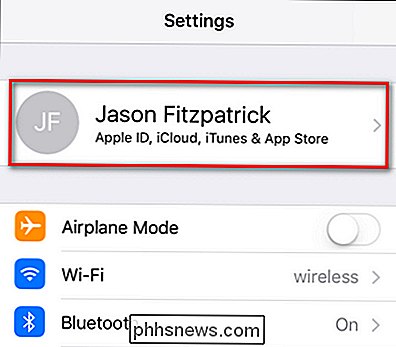
Dentro del menú ID de Apple, toca tu foto de perfil (o la falta de ella) para cambiarla.
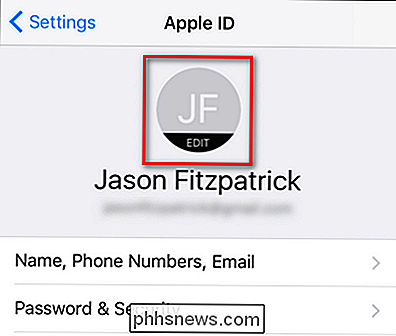
Se te indicará que tomes una foto o elija una foto de la aplicación Fotos.
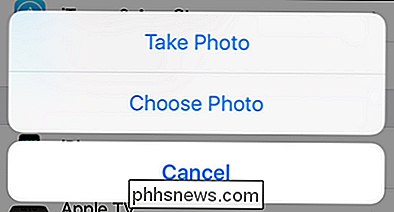
Independientemente de la opción que elija, se le mostrará un editor simple que le permite mover y escalar la fotografía. Por mucho que me gusta esta foto de Cricket y de mí, es una foto de perfil pobre porque es muy poco de la foto es mi cara.
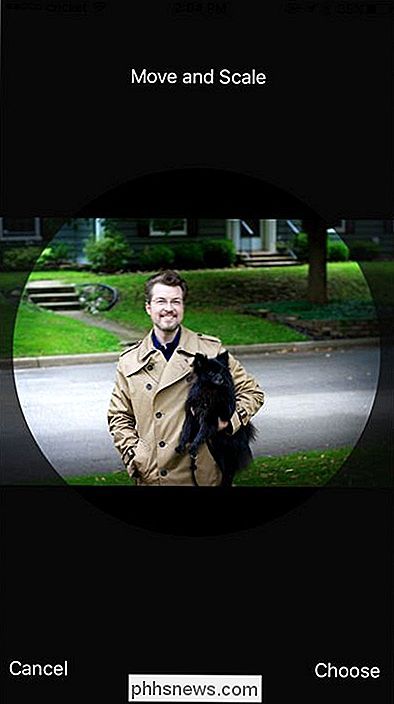
Pellizque y amplíe para agrandar su cara en el círculo, si es necesario, y luego desplaza la foto para centrar tu cara así. Cuando lo tenga donde lo desee, toque "Elegir".
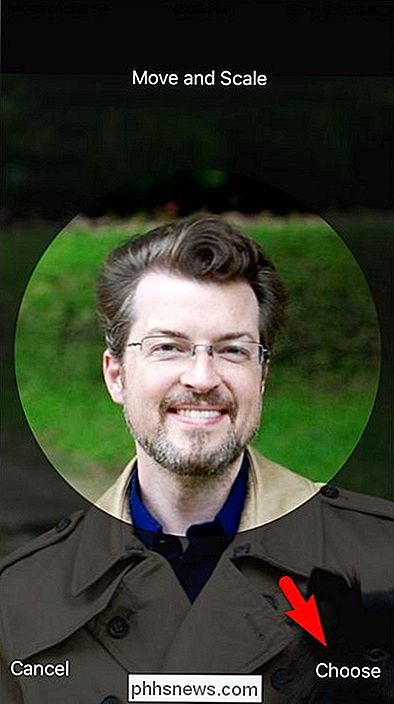
Salga del menú ID de Apple y verá su nueva imagen de perfil en el menú principal de Configuración.
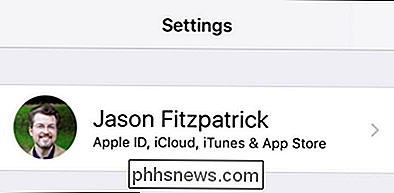
Ahora, cada vez que envíe su información de contacto a alguien, chatee con ellos en iMessage, o use otros servicios de Apple, verán su cara brillante en lugar de sus iniciales.

Cómo Android "P" bloqueará las aplicaciones de espiar a usted
La privacidad es una gran preocupación en estos días, y es fácil preocuparse por los teléfonos inteligentes que están "siempre escuchando". Para combatir esto, Google está haciendo un cambio importante en cómo se manejan las aplicaciones en segundo plano en su próximo Android P. Una mirada al futuro Todos hemos escuchado historias de terror sobre aplicaciones maliciosas que pueden tomar el control de un dispositivo mientras se ejecuta en el fondo.

Cómo ver los datos EXIF de una imagen en Windows y macOS
Si desea buscar más información sobre una foto que tomó, como cuándo se tomó exactamente y en qué cámara, hay una forma rápida de buscar los datos EXIF tanto en Windows como en macOS. ¿Qué son los datos EXIF? Cuando toma una foto con su cámara, la imagen en sí misma no es lo único que se graba. Otra información, como la fecha, la hora, el modelo de cámara y otros ajustes de la cámara, también se capturan y almacenan en el archivo de imagen.



